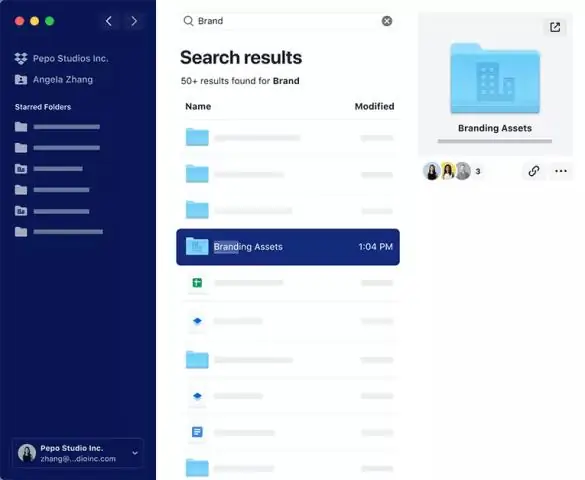
- Автор Lynn Donovan [email protected].
- Public 2023-12-15 23:52.
- Последнее изменение 2025-01-22 17:38.
Когда ты удалить команду , все участники удаляются из общих папок и групп, а их учетные записи превращаются в личные Dropbox учетные записи. Вы должны быть команда админ к удалить команду.
Для этого:
- Войдите в систему со своим команда учетная запись администратора.
- Перейти к Dropbox .com / команда /настройки.
- Нажмите Удалить команду .
Более того, как мне выйти из команды Dropbox?
Если вы хотите покинуть команду:
- Войдите на dropbox.com.
- В левом нижнем углу выберите свою рабочую учетную запись.
- Нажмите кнопку рядом с названием вашей команды: Группы и участники или # участников.
- Нажмите Покинуть команду.
Также знайте, как мне избавиться от Dropbox для бизнеса? Чтобы отменить бесплатную пробную версию Dropbox Business:
- Войдите на dropbox.com под своей учетной записью администратора.
- В списке слева выберите Консоль администратора.
- В списке слева нажмите Оплата.
- Внизу страницы нажмите Отменить пробную версию.
- Нажмите Отменить Dropbox Business.
Точно так же люди спрашивают, как мне редактировать людей в Dropbox?
На dropbox.com:
- Войдите на dropbox.com.
- Щелкните "Файлы".
- Перейдите к файлу или папке, которую хотите отредактировать.
- Наведите указатель мыши на файл или папку и нажмите «Поделиться».
- Щелкните имя участника, которого хотите отредактировать.
- Рядом с именем этого участника щелкните раскрывающийся список и выберите Может редактировать или Может просматривать.
Как удалить файлы из Dropbox, не удаляя их?
Удалить папку навсегда
- Войдите на dropbox.com.
- Щелкните "Файлы".
- Перейдите к общей папке, которую вы хотите навсегда удалить из своей учетной записи Dropbox.
- Щелкните Поделиться рядом с папкой.
- Щелкните раскрывающийся список рядом с вашим именем.
- Щелкните Удалить мой доступ.
Рекомендуемые:
Как запустить команду db2 в Linux?
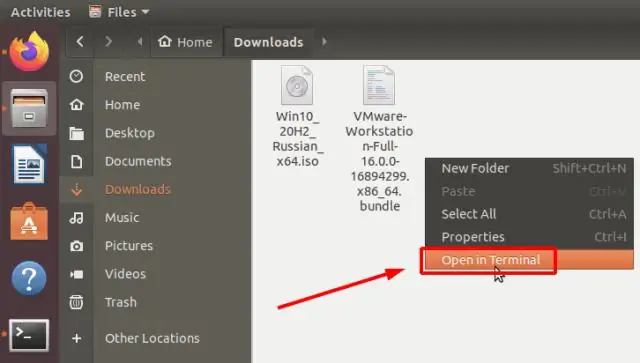
Запустите сеанс терминала или нажмите Alt + F2, чтобы открыть диалоговое окно Linux «Выполнить команду». Введите db2cc, чтобы запустить Центр управления DB2
Как использовать команду Google Assistant?

Включение «ОК, Google». Откройте ящик приложений и откройте приложение Google, затем нажмите «Еще» (гамбургер-меню) в углу и перейдите в «Настройки». Кроме того, вы можете перейти в Настройки> Google> Поиск. Нажмите «Голос»> «VoiceMatch» и включите «Доступ с помощью VoiceMatch»
Как изменить голосовую команду в PUBG?

Чтобы добавить больше голосовых команд или заменить существующие команды новыми: ШАГ 1. Запустите мобильное приложение PUBG на своем телефоне. ШАГ 2: Теперь перейдите в «КОРОБКУ ОБОРУДОВАНИЯ» (см. Приведенный выше снимок экрана). ШАГ 3: Теперь здесь вы можете добавлять и удалять различные голосовые команды. ШАГ 4: Выберите «ОК», чтобы сохранить изменения
Как мне добавить контакты в мою команду Microsoft?

Просматривайте или добавляйте контакты в Teams. Чтобы просмотреть свои контакты, нажмите «Вызовы»> «Контакты». Щелкните Мои контакты, и вы найдете список всех ваших контактов от А до Я и строку поиска, которую вы можете использовать, чтобы найти кого-то конкретного. Если вы хотите добавить новый контакт в свой список, нажмите «Добавить контакт» вверху списка, чтобы начать
Как убить команду Unix?
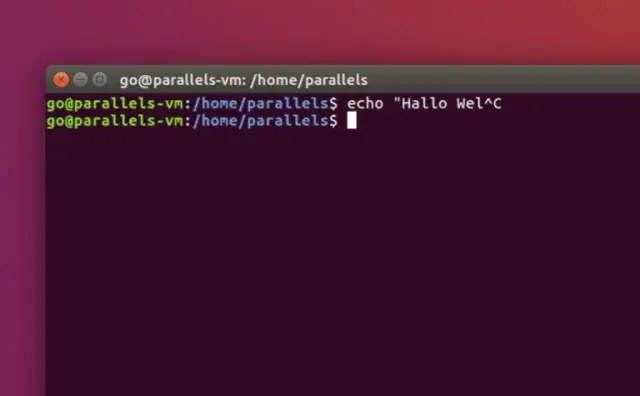
Kill -9 используется для принудительного завершения процесса в Unix. Вот синтаксис команды kill в UNIX. Команда Kill также может показать вам имя сигнала, если вы позвонили с опцией '-l'. Например, 9 - это сигнал KILL, а 3 - сигнал QUIT
